Копирование баз данных в новую ферму для обновления до SharePoint Server 2016
ОБЛАСТЬ ПРИМЕНЕНИЯ: 2013
2013  2016
2016  2019
2019  Subscription Edition
Subscription Edition  SharePoint в Microsoft 365
SharePoint в Microsoft 365
При обновлении с SharePoint Server 2013 до SharePoint Server 2016 необходимо использовать обновление с подключением базы данных. Это означает, что обновляется только содержимое среды, а не параметры конфигурации. Настроив новую среду SharePoint Server 2016, вы можете скопировать содержимое и базы данных приложений службы из среды SharePoint Server 2013 в среду SharePoint Server 2016. Вы используете процесс резервного копирования и восстановления для копирования базы данных, а также можете настроить базы данных только для чтения в среде SharePoint Server 2013, чтобы пользователи могли продолжать получать доступ к своей информации, но не изменять их. В этой статье содержатся действия, которые необходимо выполнить для копирования баз данных.
Этап 2 процесса обновления: копирование баз данных в новую ферму
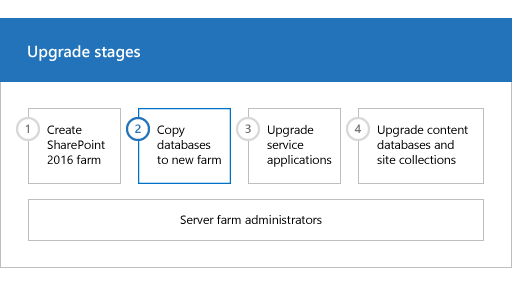
| Это второй этап процесса обновления данных и сайтов SharePoint Server 2013 до SharePoint Server 2016. Процесс включает следующие этапы, которые следует выполнять по порядку: Создайте ферму SharePoint Server 2016 для обновления подключения базы данных. Копирование баз данных в новую ферму для обновления до SharePoint Server 2016 (этот этап) Обновление приложений-служб до SharePoint Server 2016. Обновление баз данных контента до SharePoint Server 2016. Обзор всего процесса см. в статье Обзор процесса обновления до версии SharePoint Server 2016. |
Перед началом работы
Перед копированием баз данных ознакомьтесь со следующими сведениями и выполните все рекомендованные действия.
Убедитесь, что учетная запись, используемая для копирования баз данных, имеет доступ к SQL Server Management Studio в средах SharePoint Server 2013 и SharePoint Server 2016 и имеет доступ к сетевому расположению, к которому можно получить доступ из обеих сред для хранения копий баз данных.
Убедитесь в том, что учетная запись, используемая для настройки баз данных как доступных только для чтения или для чтения и записи, является участником предопределенной роли базы данных db_owner для обновляемых баз данных контента.
Перед резервным копированием баз данных найдите и устраните все ошибки согласованности в них.
Убедитесь, что в среде 2013 выполнена установка соответствующего обновления или пакета обновления. Если вы используете удаленное хранилище блогов (RBS) в своей среде, перед началом процесса обновления необходимо запустить SharePoint Server 2013 в своей среде.
Установка для баз данных более ранней версии доступа только для чтения
Чтобы обеспечить доступ пользователей к исходной среде, установите для баз данных SharePoint Server 2013 значение только для чтения, прежде чем создавать резервные копии баз данных. Даже если вы не хотите поддерживать доступ в долгосрочной перспективе, задайте для баз данных значение только для чтения, чтобы обеспечить запись всех данных в резервной копии, чтобы восстановить и обновить текущее состояние среды без внесения дополнительных изменений. Если для баз данных задано значение только для чтения, пользователи могут продолжать просматривать содержимое. Однако они не смогут добавлять или изменять содержимое.
Примечание.
[!Примечание] Не на этом этапе не следует делать базы данных поиска доступными только для чтения. Лучше не изменять процесс поиска, пока вы не будете готовы обновить приложения службы поиска. Эти базы данных будут обрабатываться при обновлении приложений-служб (четвертый этап процесса обновления данных и сайтов SharePoint Server 2013 до SharePoint Server 2016).
Важно!
Выполните этот шаг в среде SharePoint Server 2013.
Перевод базы данных в режим доступа только для чтения с помощью средств SQL Server
Убедитесь, что учетная запись пользователя, используемая для выполнения этой процедуры, является участником предопределенной роли базы данных db_owner во всех базах данных.
В обозревателе объектов SQL Server Management Studio подключитесь к экземпляру ядра СУБД, разверните сервер, а затем разверните узел Базы данных.
Найдите базу данных, которую требуется перевести в режим только для чтения, щелкните ее правой кнопкой мыши и выберите пункт Свойства.
В диалоговом окне Свойства базы данных в разделе Выбор страницы щелкните Параметры.
В области сведений в группе Состояние раздела Другие параметры рядом с параметром База данных только для чтения щелкните стрелку вниз и выберите значение Истина.
Параметр READ_ONLY, определяющий доступность баз данных, можно настроить с помощью Transact-SQL. Дополнительные сведения об использовании предложения SET инструкции ALTER DATABASE см. в разделе Настройка параметров базы данных.
Резервное копирование баз данных SharePoint Server 2013 с помощью средств SQL Server
Создайте резервные копии баз данных в SQL Server Management Studio. Так вы будете уверены, что все данные защищены, если вам потребуется опять активировать исходную ферму или выполнить обновление с присоединением базы данных. Повторите процедуру для следующих баз данных в ферме серверов SharePoint Server 2013:
все базы данных контента (имя базы данных по умолчанию: WSS_Content_ ID).
Следующие базы данных приложений-служб:
| Приложение-служба | Имя базы данных по умолчанию |
|---|---|
| служба подключения к бизнес-данным; |
BDC_Service_DB_ ID |
| приложение-служба управляемых метаданных; |
Managed Metadata Service_ ID |
| PerformancePoint |
PerformancePoint Service Application_ ID |
| Служба Secure Store |
Secure_Store_Service_DB_ ID |
Нет необходимости выполнять резервное копирование баз данных конфигурации или административного контента, поскольку эти базы данных будут вновь созданы в ферме серверов SharePoint Server 2016. Обновление конфигурации или администрирование баз данных контента и семейств сайтов Центр администрирования не поддерживается.
После выполнения этой процедуры будут созданы резервные копии баз данных контента, находящихся в режиме только для чтения.
Важно!
Выполните этот шаг в среде SharePoint Server 2013.
Резервное копирование базы данных с помощью средств SQL Server
Убедитесь, что учетная запись пользователя, используемая для выполнения этой процедуры, является участником предопределенной роли базы данных db_owner во всех базах данных.
В обозревателе объектов Management Studio подключитесь к экземпляру ядра СУБД, разверните сервер, а затем разверните узел Базы данных.
Щелкните правой кнопкой мыши базу данных, резервное копирование которой следует выполнить, выберите элемент Задачи и выберите команду Резервное копирование.
Откроется диалоговое окно Резервное копирование базы данных .
В области Источник в поле База данных проверьте имя базы данных.
В поле Тип резервного копирования выберите Полное.
В группе Компонент резервного копирования выберите База данных.
В области Резервный набор данных в поле Имя примите предлагаемое имя резервного набора или введите для него другое имя.
В области Назначение укажите тип назначения резервного копирования, щелкнув Диск или Лента, а затем укажите назначение. Для создания другого назначения нажмите Добавить.
Нажмите кнопку ОК, чтобы начать процесс резервного копирования.
Повторите предыдущую процедуру, чтобы создать резервную копию всего содержимого и соответствующих баз данных приложений-служб, которые SharePoint Server 2013 использует в вашей среде.
Копирование файлов резервной копии в среду SharePoint Server 2016
Скопируйте файлы резервных копий, созданные в предыдущей процедуре, из среды SharePoint Server 2013 в среду SharePoint Server 2016.
Восстановление резервной копии базы данных
После настройки новой фермы серверов SharePoint Server 2016 можно восстановить резервные копии баз данных до SQL Server. Начните с одной базы данных, убедитесь, что восстановление проходит успешно, и после этого восстановите остальные базы данных.
Важно!
[!Важно!] Обязательно сохраните копию исходных резервных копий на случай сбоя обновления и необходимости устранения неполадок. > Выполните этот шаг в среде SharePoint Server 2016.
Восстановление резервной копии базы данных с помощью средств SQL Server
Убедитесь, что учетная запись пользователя, используемая для выполнения этой процедуры, является участником предопределенной роли базы данных db_owner во всех базах данных.
После подсоединения к соответствующему экземпляру ядра СУБД SQL Server 2014 в обозревателе объектов разверните узел сервера.
Щелкните правой кнопкой мыши Базы данных и выберите пункт Восстановление базы данных.
Откроется диалоговое окно Восстановление базы данных .
В диалоговом окне Восстановление базы данных на странице Общие введите имя восстанавливаемой базы данных в списке К базе данных .
Совет
[!Совет] При вводе имени восстанавливаемой базы данных необязательно использовать исходное имя. Если вы хотите изменить имя базы данных с длинным GUID на более короткое и понятное имя, вы можете сделать этой сейчас. Также измените имена файлов базы данных и журналов в файловой системе (MDF- и LDF-файлы), чтобы они совпадали.
В текстовом поле К моменту времени оставьте значение, предлагаемое по умолчанию (Самый последний).
Чтобы указать источник и расположение резервных наборов данных, подлежащих восстановлению, выберите Из устройства и выберите файл резервной копии, нажав кнопку с многоточием ( ...).
В диалоговом окне Указание резервной копии в поле Носитель резервного копирования убедитесь, что выбран параметр Файл .
В области Расположение резервной копии щелкните Добавить.
В диалоговом окне Поиск файла резервной копии выберите файл, который требуется восстановить, нажмите кнопку ОК, а затем в диалоговом окне Указание резервной копии нажмите кнопку ОК.
В диалоговом окне Восстановление базы данных в разделе Выберите наборы резервных копий для восстановления установите флажок Восстановить рядом с последней полной резервной копией.
В диалоговом окне Восстановление базы данных на странице Параметры в разделе Параметры параметров восстановления установите флажок Перезаписать существующую базу данных .
Чтобы запустить процесс восстановления, нажмите кнопку ОК.
Перевод базы данных в режим чтения-записи
Невозможно обновить базу данных, которая доступна только для чтения. Перед присоединением и обновлением необходимо перевести базы данных в режим чтения и записи в ферме SharePoint Server 2016.
Важно!
[!Важно!] Выполните это действие в среде SharePoint Server 2016.
Перевод базы данных в режим доступа для чтения и записи с помощью средств SQL Server
В обозревателе объектов SQL Server Management Studio подключитесь к экземпляру ядра СУБД, разверните сервер, а затем разверните узел Базы данных.
Щелкните правой кнопкой мыши базу данных, которую требуется перевести в режим чтения и записи, и выберите пункт Свойства.
В диалоговом окне Свойства базы данных в разделе Выбор страницы щелкните Параметры.
В области сведений в группе Состояние раздела Другие параметры рядом с параметром База данных только для чтения щелкните стрелку вниз и выберите Ложь.
| Это второй этап процесса обновления данных и сайтов SharePoint Server 2013 до SharePoint Server 2016. Следующий этап: Обновление приложений-служб до SharePoint Server 2016 Обзор всего процесса см. в статье Обзор процесса обновления до версии SharePoint Server 2016. |
См. также
Понятия
Создание фермы SharePoint Server 2016 для обновления с переподключением баз данных